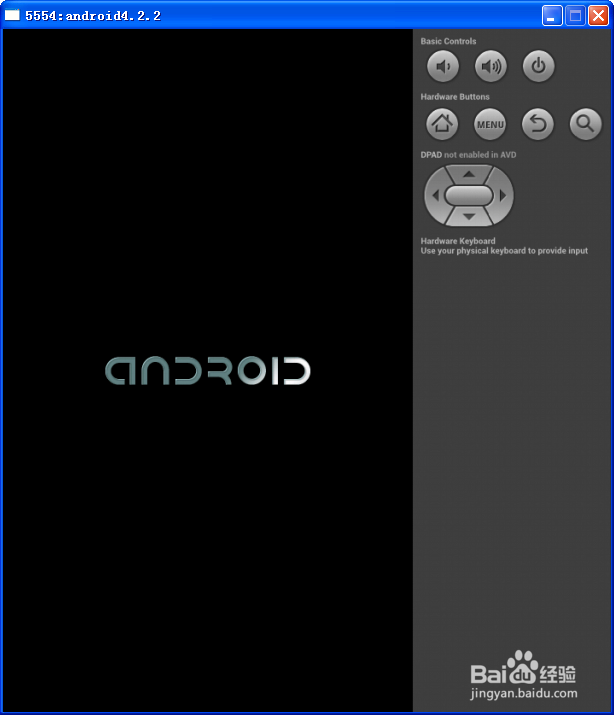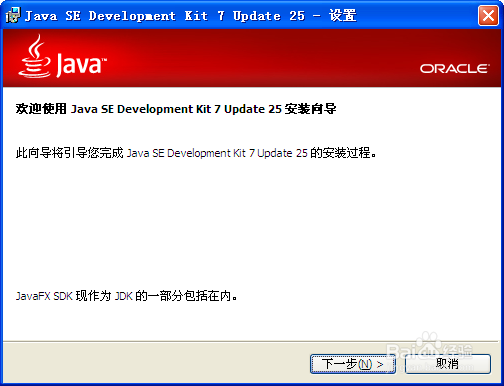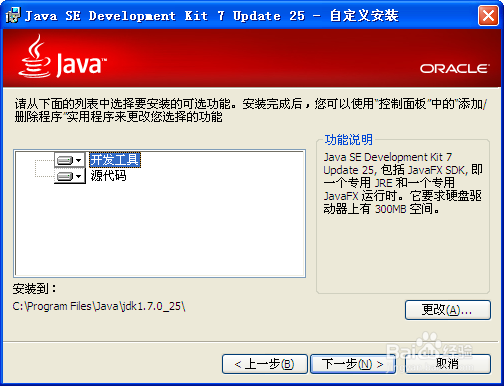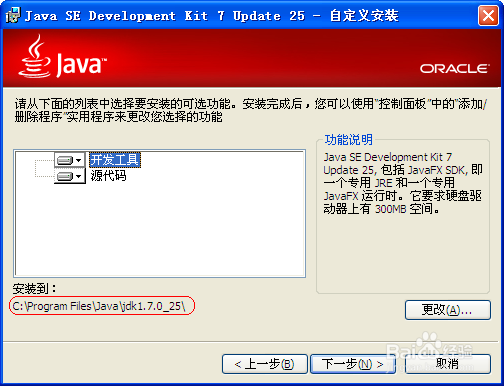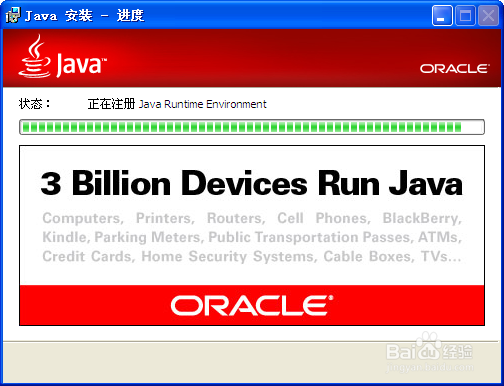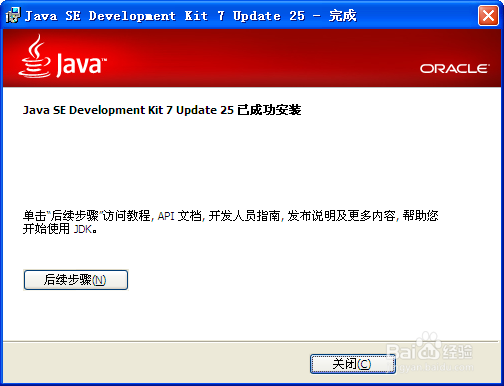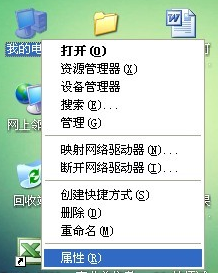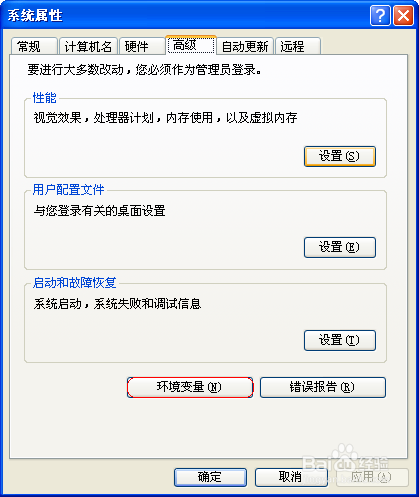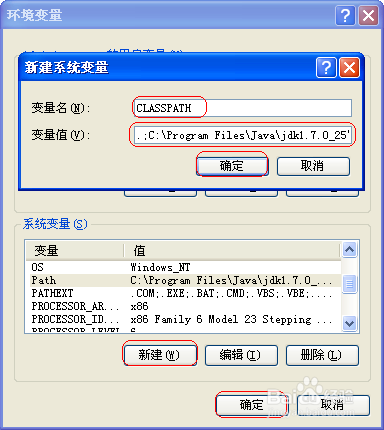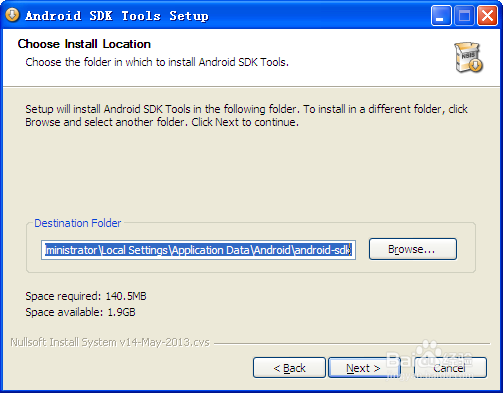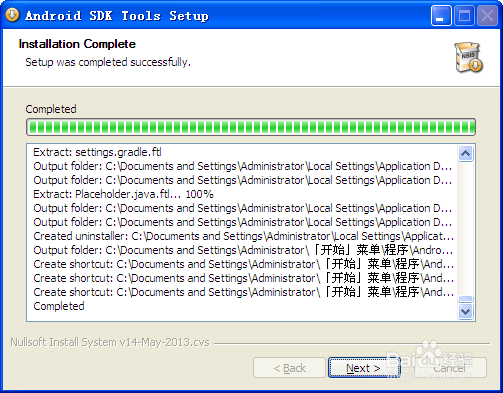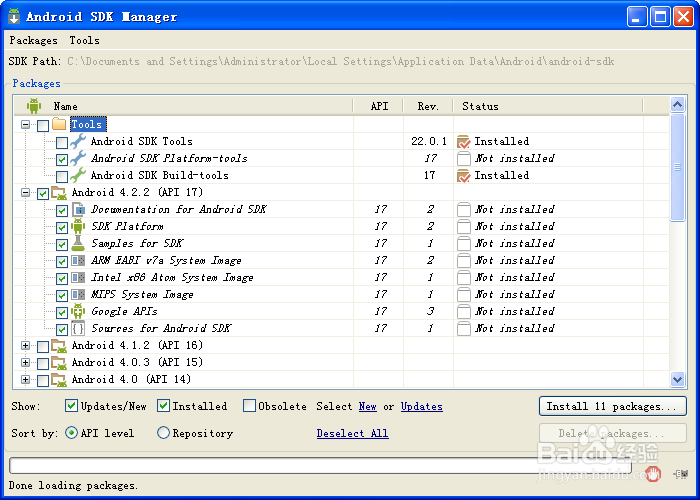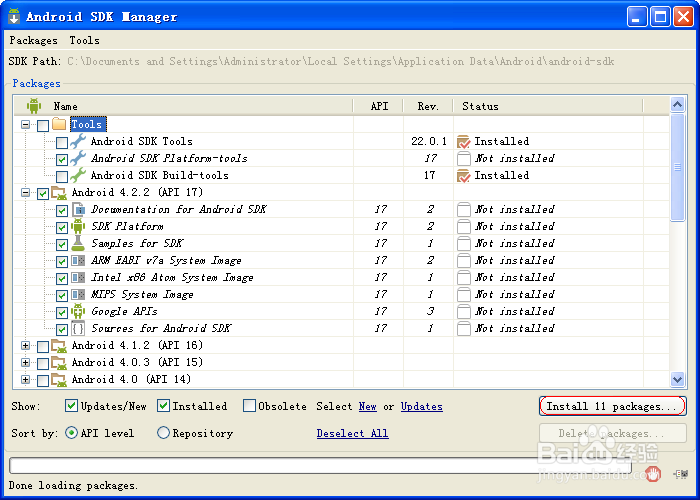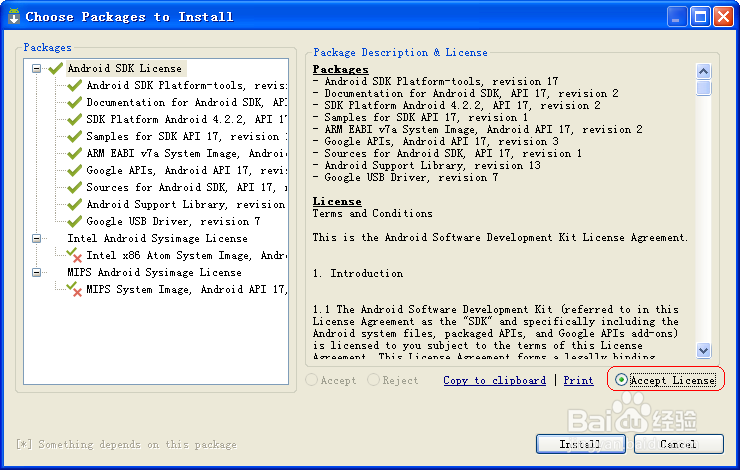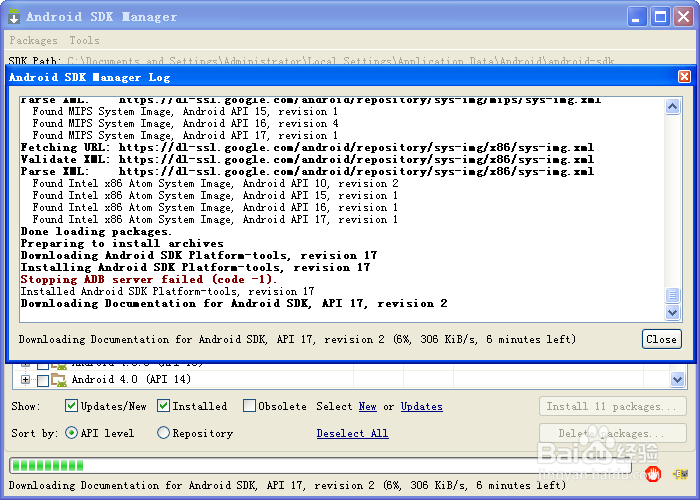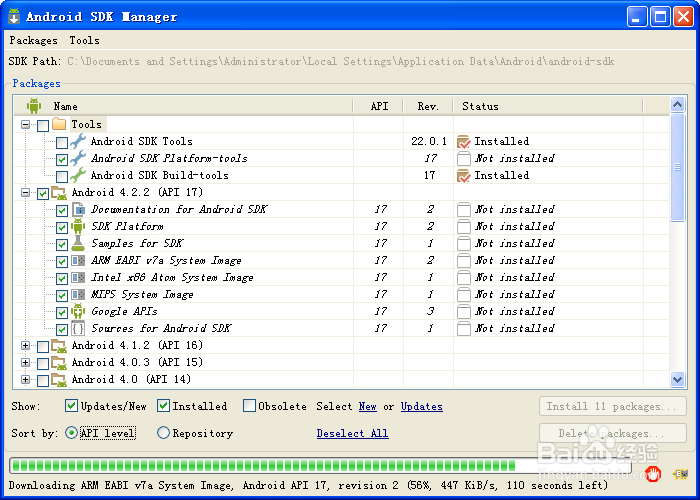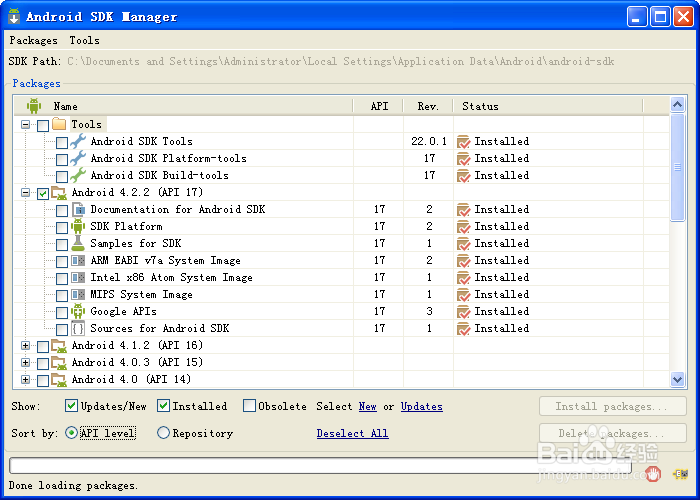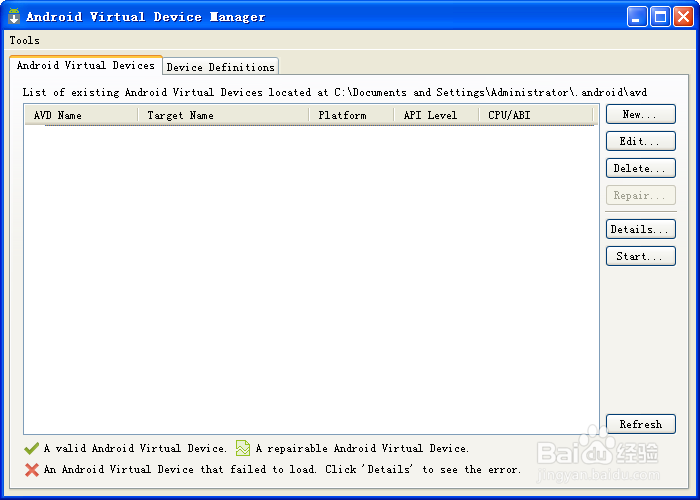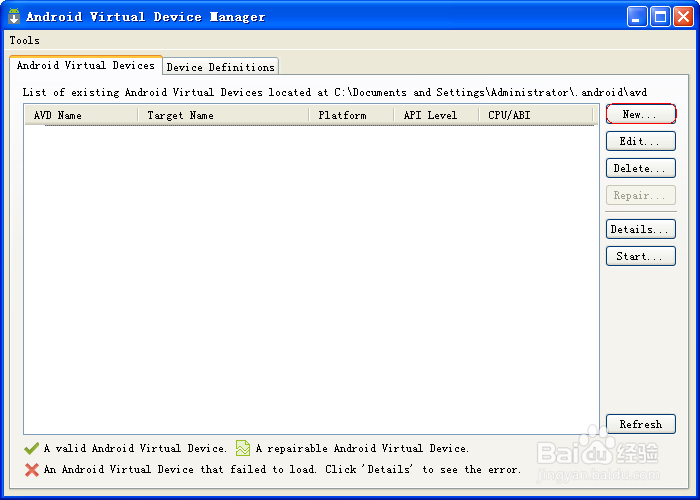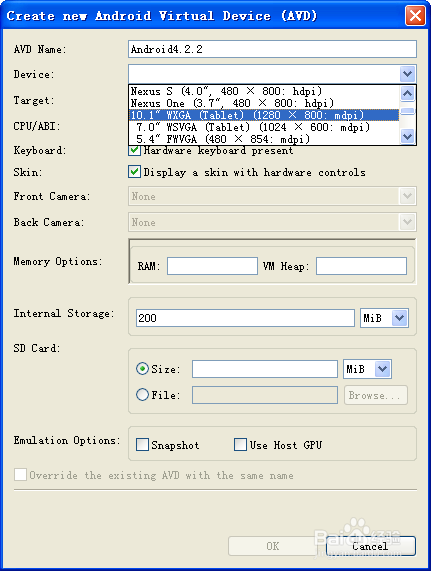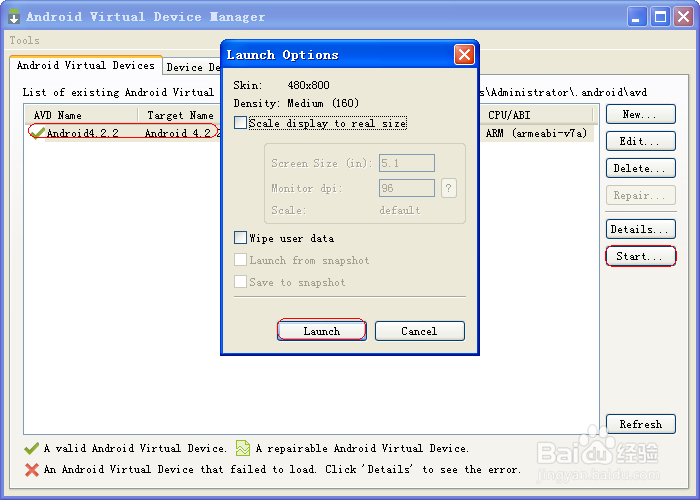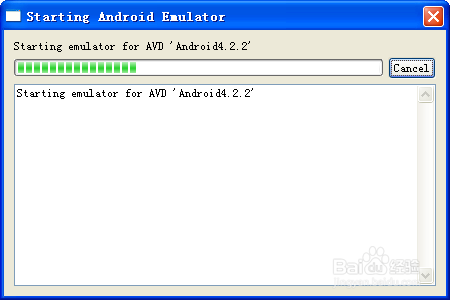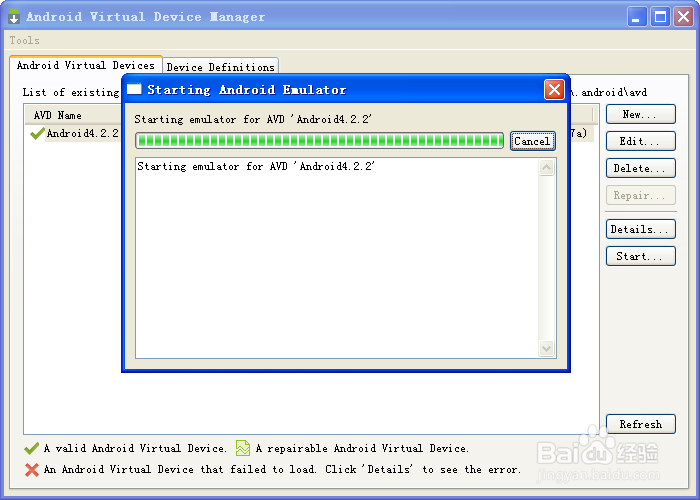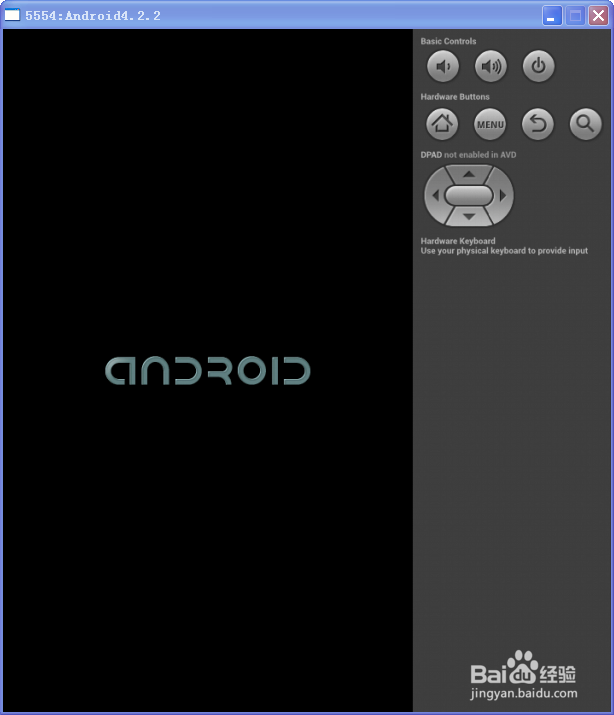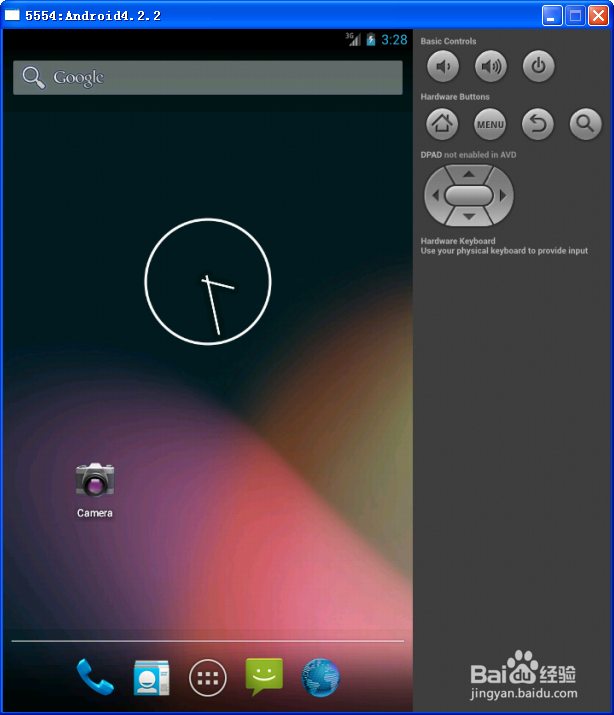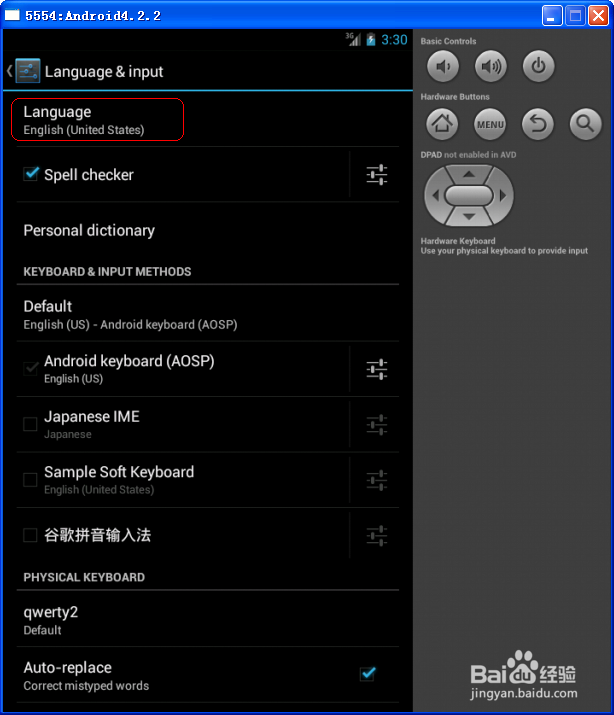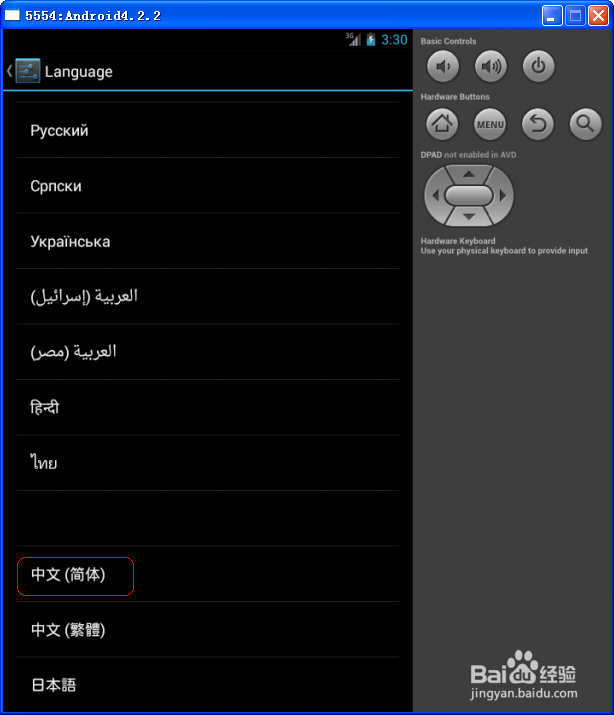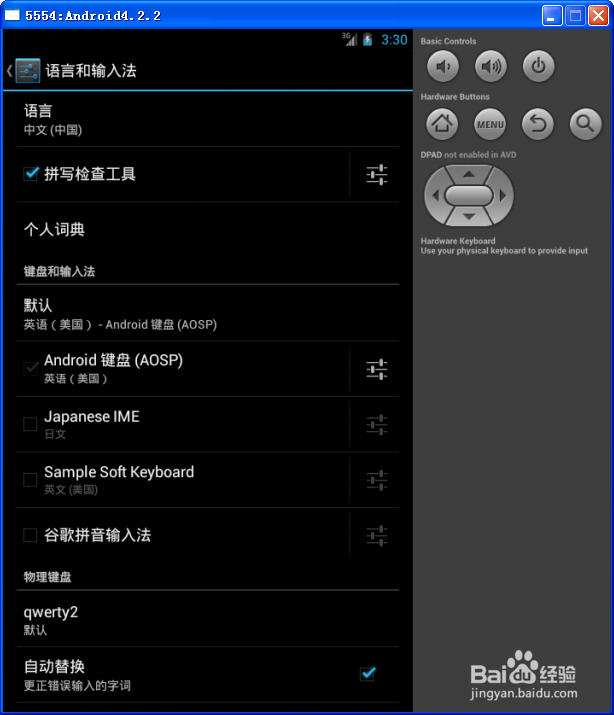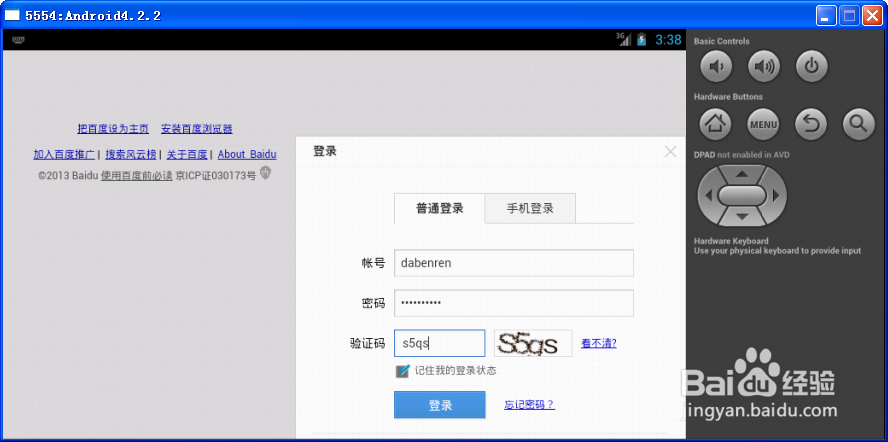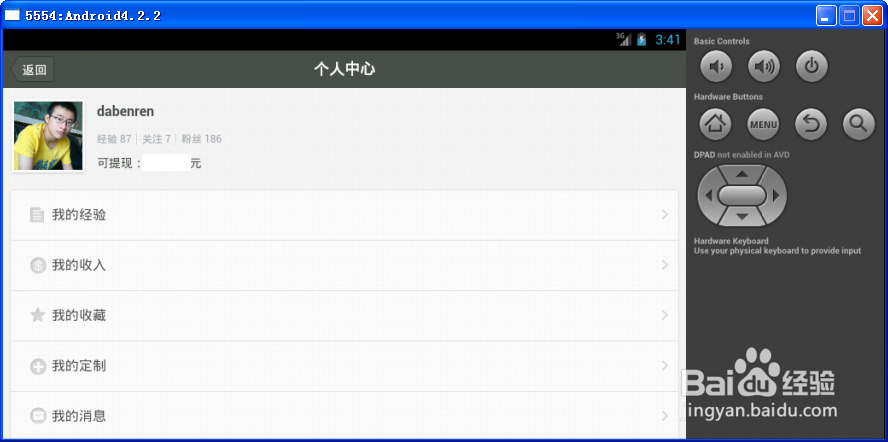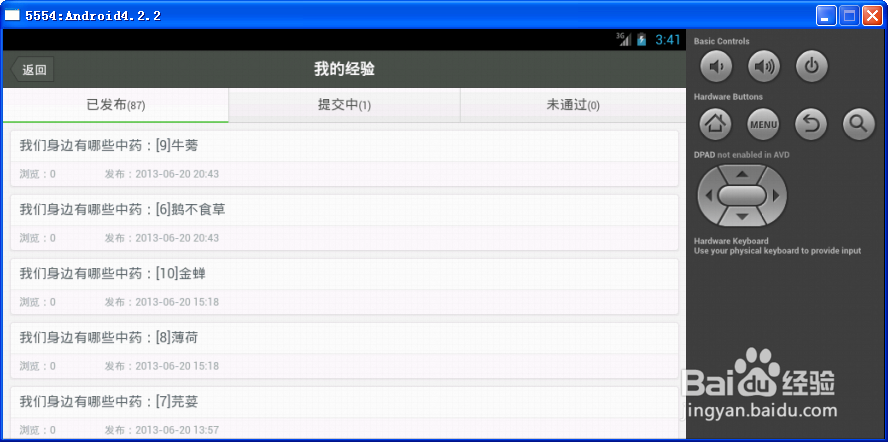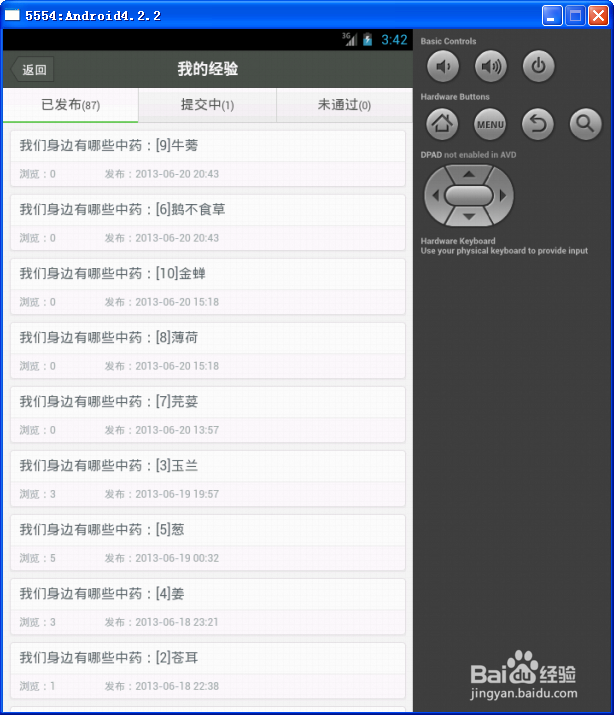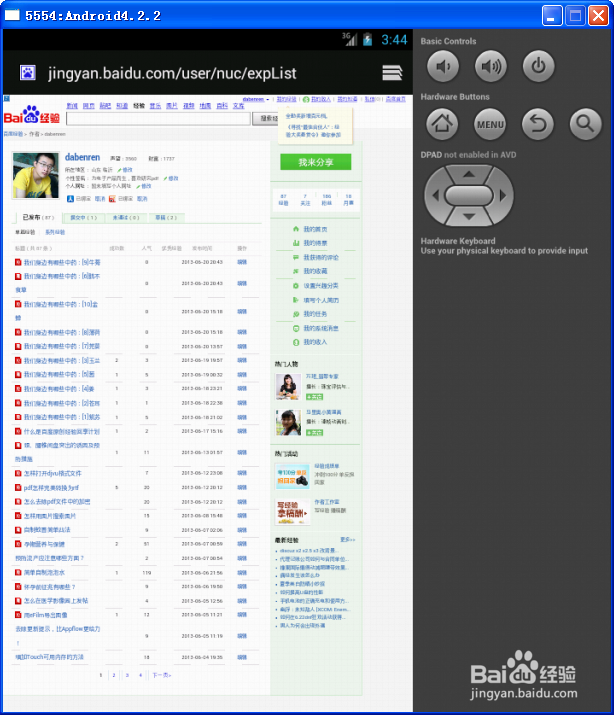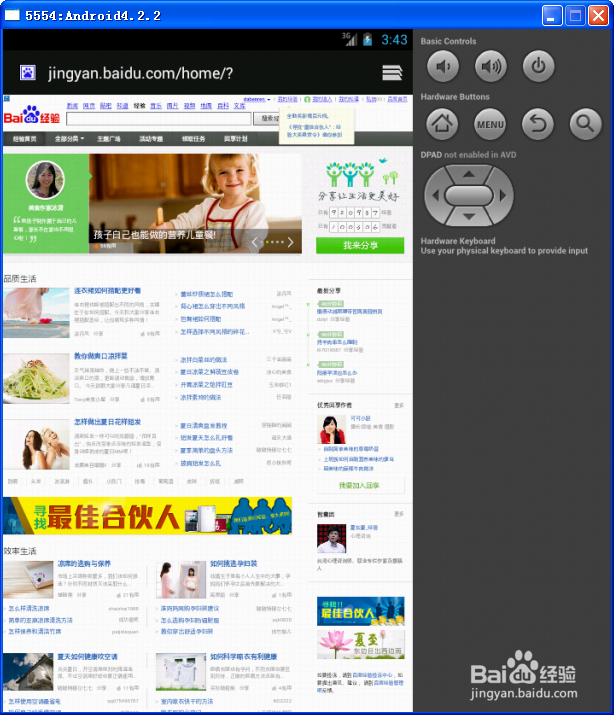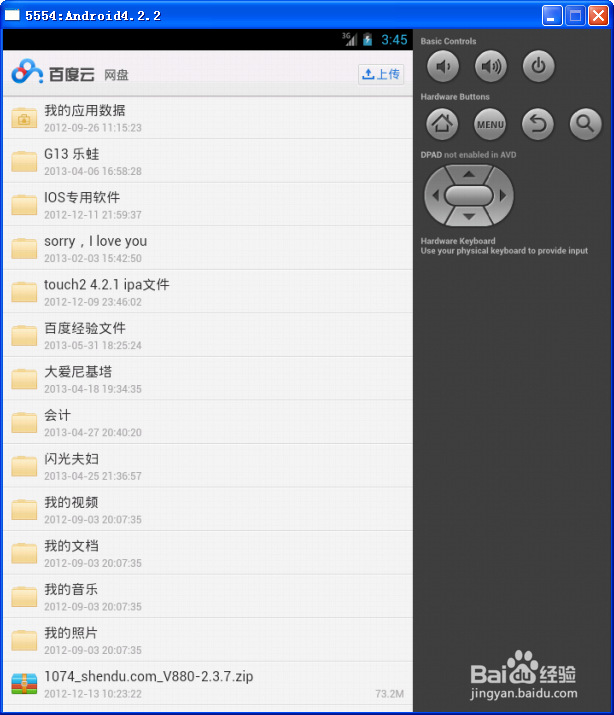怎么在PC上运行安卓虚拟机
现在很多人都用过安卓系统手机了,安卓系统的强大已经无人不知了,然而系统的更新也是很快的,想要体验更多版本,现在不需要更换高级手机,不需要一次次刷机,只需要有一台电脑。想要体验不一样的感觉?让我们在电脑上实现吧!
工具/原料
Java JDK(32位电脑使用:http://pan.baidu.com/s/1ntt6uU1)这里只提供32位的,如果需要64位,可以自行下载。更多下载地址:http://www.ora艘早祓胂cle.com/technetwork/java/javase/downloads/jdk7-downloads-1880260.html
Android SDK(http://pan.baidu.com/s/1bnaTQxx)更多下载地址:http://down.tech.sina.com.cn/content/41312.html
一台电脑(我的系统是XP的,WIN7方法差不多)
改变环境变量
1、改变环境变量之前,我们需要先安装Java JDK,一路“下一步”。
2、这里我们看到的红框里的内容,下面我们要用到。
3、一路下一步之后,Java 安装成功。
4、找到系统属性 下面我们才正式改变环境变量。打开我的电脑(windows XP)→属性(下图)
5、进入高级系统设置 高级系统设置-高级-环境变量(WindowsXP)(下图)
6、设置Path变量 找到Path烂瘀佐栾这个项,如果没有Path项就自己新建一个,然后把变量名复制进去,再把变量值复制到原有路劐孕瞬腊径的最前面去(这个要注意),注意变量值前后都不要有空格(下图) 变量名:Path 变量值:C:\Program Files\Java\jdk1.7.0_25\bin;
7、设置CLASSPATH变量点击新建变量,然后把下面的两个变量分别复制到对应的框内即可,也可以自己手动输入进去,但是注意别出错。(注四歹吭毳意别把变量值前面的那个点和分号弄丢了,也不要多复制空格哦)(下图):变量名:CLASSPATH 变量值:.;C:\Program Files\Java\jdk1.7.0_25\lib\tools.jar;C:\Program Files\Java\jre7\lib\rt.jar;注意:上面的小点“.”,要在英文输入的情况下输入。小点和分号都不要漏掉。这里直接复制粘贴就行!
安装Android SDK
1、双击安装,这里我选择了默认,这里可以选择其他的,主要要看空间是否充足,因为后续都会下载到这个盘里。可能会影响运行速度的!
2、点击“NEXT”,我选择直接打开SDK Manager.exe,文件就在我们最开始选择的文件夹内(我的是默认的那个)。打开SDK Manager.exe加载过程中会自动连接Google服务器更新Android各版本资源。现在最新的是4.2.2。(PS:到这里会出现出不来列表的情况,很多人都遇到了,此时解决办法请转至:http://jingyan.baidu.com/article/148a192196209d4d70c3b168.html。希望对大家有用。现在的版本为4.3了,是Pad版的,而且会有毛病,建议下载4.2.2及以下版本)
3、我选择下载4.2.2版本,点击Install 11 packages→Accept Lincense→Install
4、下面下载需要很长时间,我们需要耐心等待一下!这个和你的网速有一定的关系,如果网速不给力,那就需要多等一会儿了!
5、下载完成了!经过几次下载,都下载下来了!
创建安卓虚拟机
1、打开虚拟机的安装目录,找到AVD Manager.exe,双击打开。
2、打开AVD后,点击右侧“NEW”按钮。
3、这里随便输个名字,设备可以有很多选择,屏幕大小也可以选择。下面是我的设置。我加了个1GB的SDCARD。
4、依次点击,马上就打开了!终于要大功告成了!
5、首次开启会比较慢!最终效果(下图)
补充
1、我们可以在设置里面修改一下语言。一直往下拉就可以找到简体中文。最终中文效果!
2、我用它上了一下网,看了我的百度经验。效果还是不错的!
3、用小键盘区的7和9可以切换横屏和竖屏。我也来虚荣一下,还有现在比较热的“合伙人”活动。
4、这是我的网盘!
5、其他想弄什么的,可以自己弄一下,这里我就不多做指导了。